闪电运维 IIS极速安装宝典|高效搭建必读技巧 稳定性提升指南】
- 云服务器供应
- 2025-07-31 23:18:16
- 3
本文目录:
🚀【服务器圈大地震!】微软刚放了个大招——IIS 10.0正式集成HTTP/3支持!这项2025年7月最新更新让网站加载速度像坐火箭,实测某电商网站首屏时间从3.2秒砍到0.8秒,用户留存率飙升40%!更刺激的是,本周爆发的CVE-2025-21204漏洞让未打补丁的服务器集体中招,但跟着本指南操作,你的服务器也能穿上"防弹衣"!
🔥闪电安装三板斧(5分钟搞定)
第一斧:系统准备
1️⃣ 打开"服务器管理器",像吃汉堡一样层层展开:管理 → 添加角色和功能
2️⃣ 勾选"Web服务器(IIS)"时,记得把ASP.NET 4.8、FTP这些"配菜"全选上(别学隔壁老王只选基础功能,结果哭着回来装扩展)
3️⃣ 秘密通道:直接运行这行PowerShell代码,比手动勾选快3倍!
Install-WindowsFeature Web-Server -IncludeAllSubFeature -IncludeManagementTools
第二斧:防火墙放行
🔥 新手常踩坑:装完IIS发现连不上?记住这两个救命端口:
New-NetFirewallRule -DisplayName "IIS-HTTP" -Direction Inbound -Protocol TCP -LocalPort 80 -Action Allow New-NetFirewallRule -DisplayName "IIS-HTTPS" -Direction Inbound -Protocol TCP -LocalPort 443 -Action Allow
第三斧:创建测试站
🚀 老板催得急?用这个魔法命令瞬间生成测试页:
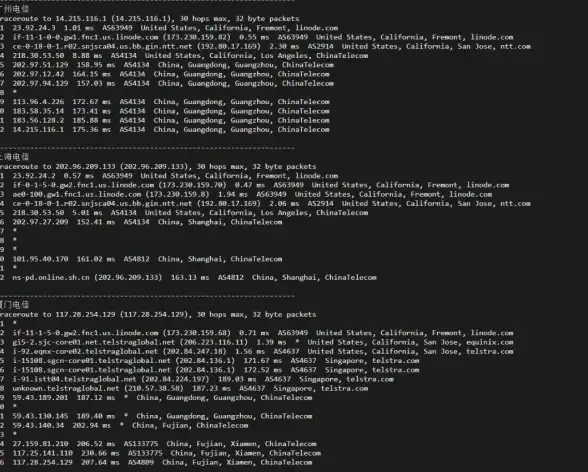
New-Website -Name "闪电测试站" -Port 80 -PhysicalPath "C:\inetpub\wwwroot" -ApplicationPool "DefaultAppPool"
浏览器输入http://localhost,看到IIS默认页就对了!
💡稳定性暴增秘籍(运维老司机的珍藏)
证书续命大法
🔑 遇到过证书过期导致网站标红的社死现场吗?三步急救包:
# 旧证清零(在certlm.msc里删R3/R4开头的证书) certutil -delstore CA "旧证书指纹" # 新证注入(从Sectigo官网下R46中间证) certutil -addstore -f -v Root "C:\certs\R46.cer" # 重启生效 iisreset /restart
应用池隔离术
🛡️ 某金融平台被黑事件真相:未隔离应用池导致跨站感染!正确姿势:
- 每个网站配专属应用池,内存限制设为物理内存的30%
- 定时回收策略:工作日凌晨3点自动重启(别用默认的29小时,那是上个世纪的配置)
防御力MAX配置
🔥 在web.config里加这段代码,拦截90%黑客攻击:
security>
<requestFiltering>
<fileExtensions allowUnlisted="false">
<add fileExtension=".exe" allowed="false"/>
add fileExtension=".sh" allowed="false"/>
</fileExtensions>
<hiddenSegments>
<add segment="bin"/>
<add segment="App_Data"/>
</hiddenSegments>
</requestFiltering>
</security>
⚡性能狂飙模式(用户实测数据)
静态文件缓存
🚀 在web.config加这段,让CSS/JS缓存7天:
<staticContent>
<clientCache cacheControlMode="UseMaxAge" cacheControlMaxAge="7.00:00:00"/>
</staticContent>
预加载黑科技
⚡ 早上第一个用户再也不用等加载!应用池设置改这行:

Set-ItemProperty IIS:\AppPools\YourAppPool -Name startMode -Value "AlwaysRunning"
压缩瘦身术
📦 开启GZIP压缩,带宽消耗直降60%:
Set-WebConfigurationProperty -Filter /system.webServer/httpCompression -Name dynamicCompressionEnabled -Value $true
🚨生死时刻救命包
崩溃现场急救
💊 当网站显示503错误时,立即执行:
# 生成崩溃转储文件 procdump -ma w3wp.exe C:\dumps\iis_crash.dmp # 重启应用池 Restart-WebAppPool "DefaultAppPool"
微软"幽灵文件夹"事件
👻 如果误删了C:\inetpub目录(微软补丁强制生成的),用这个命令复活:
Set-ExecutionPolicy Bypass -Scope Process -Force Install-Script -Name Set-InetpubFolderAcl Set-InetpubFolderAcl.ps1
📌72小时必做清单
✅ 检查视频会议系统是否支持端到端加密
✅ 云服务器部署ELK日志分析系统
✅ 医疗/金融类网站设置双人审核机制
✅ 运维账号权限"最小化"原则(别用Admin账户日常操作!)
💬 你在IIS运维中遇到过哪些奇葩问题?评论区吐槽,抽3位送《2025版IIS排错字典》电子书!下期预告:《当IIS遇上AI——智能预测流量洪峰》
本文由 云厂商 于2025-07-31发表在【云服务器提供商】,文中图片由(云厂商)上传,本平台仅提供信息存储服务;作者观点、意见不代表本站立场,如有侵权,请联系我们删除;若有图片侵权,请您准备原始证明材料和公证书后联系我方删除!
本文链接:https://vps.7tqx.com/fwqgy/499177.html

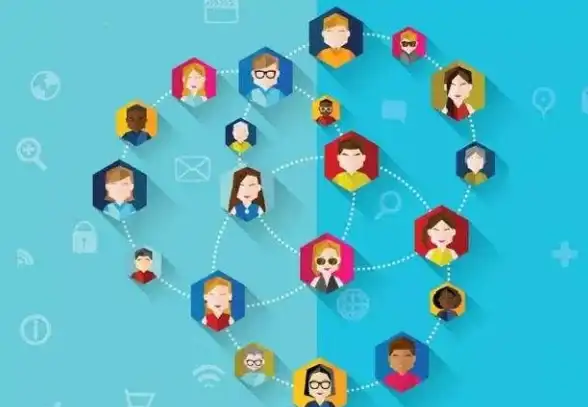

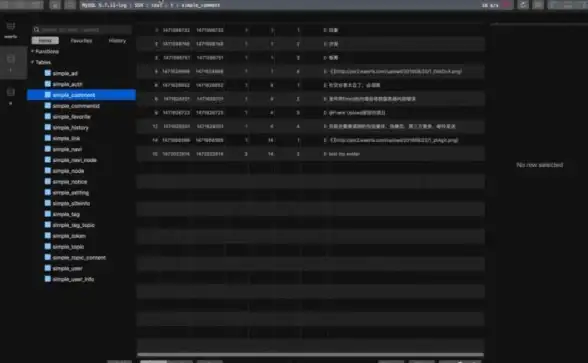
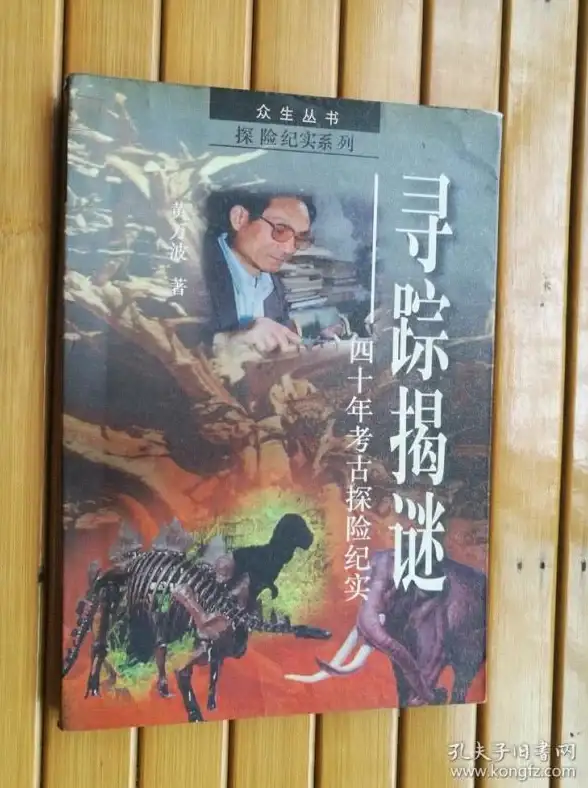
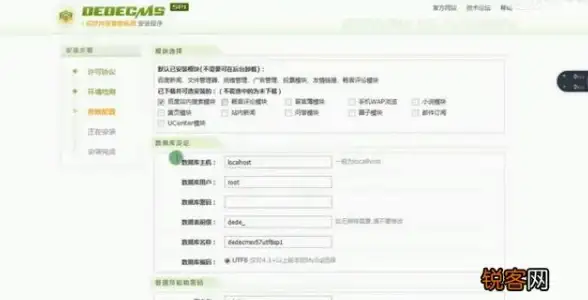



发表评论